
Устаревшее |
|---|
При настройке маршрута для конкретной задачи могут создаваться уникальные переходы, а могут использоваться типовые переходы, одинаковые для множества различных задач в системе. Эти переходы настраиваются на странице Глобальных настроек переходов. Для перехода на эту страницу нажмите кнопку Глобальные настройки переходов на странице управления статусами.
Откроется таблица, содержащая полный список глобальных настроек переходов.
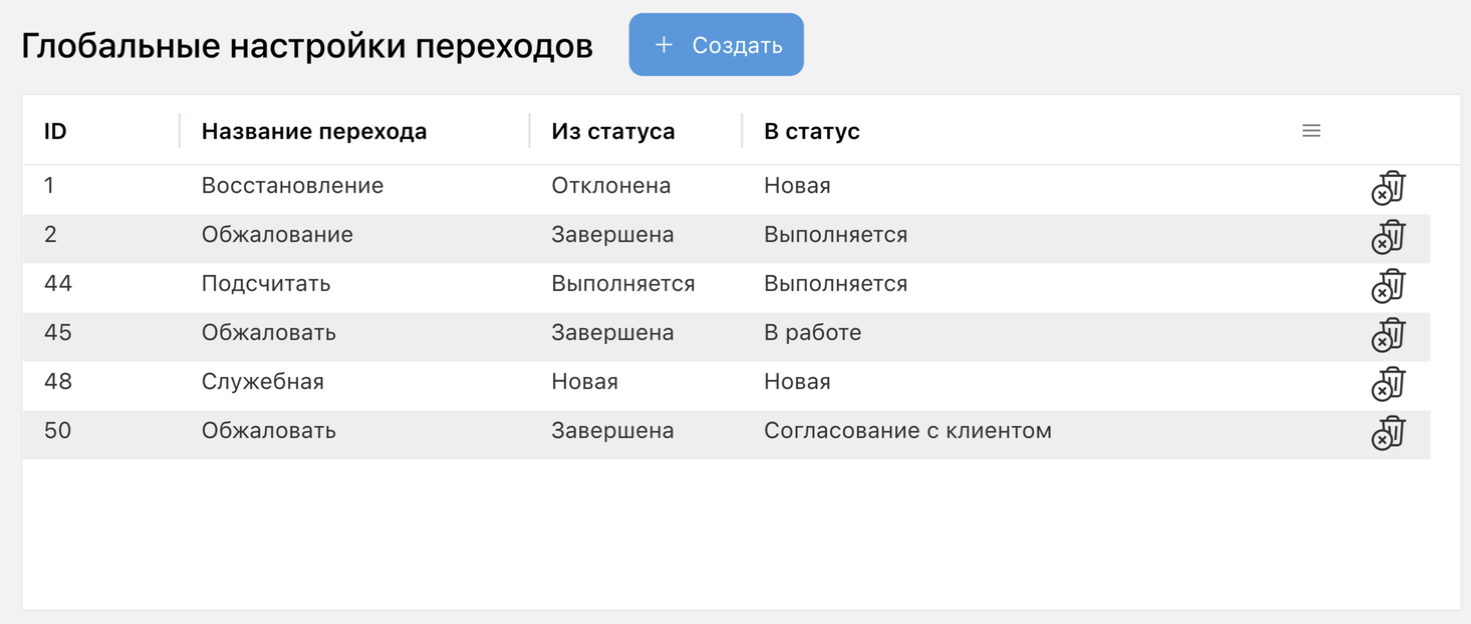
Список глобальных настроек переходов
Создание глобальной настройки переходов
Чтобы добавить новую глобальную настройку перехода, нажмите кнопку + Создать. Откроется окно создания глобальной настройки перехода.
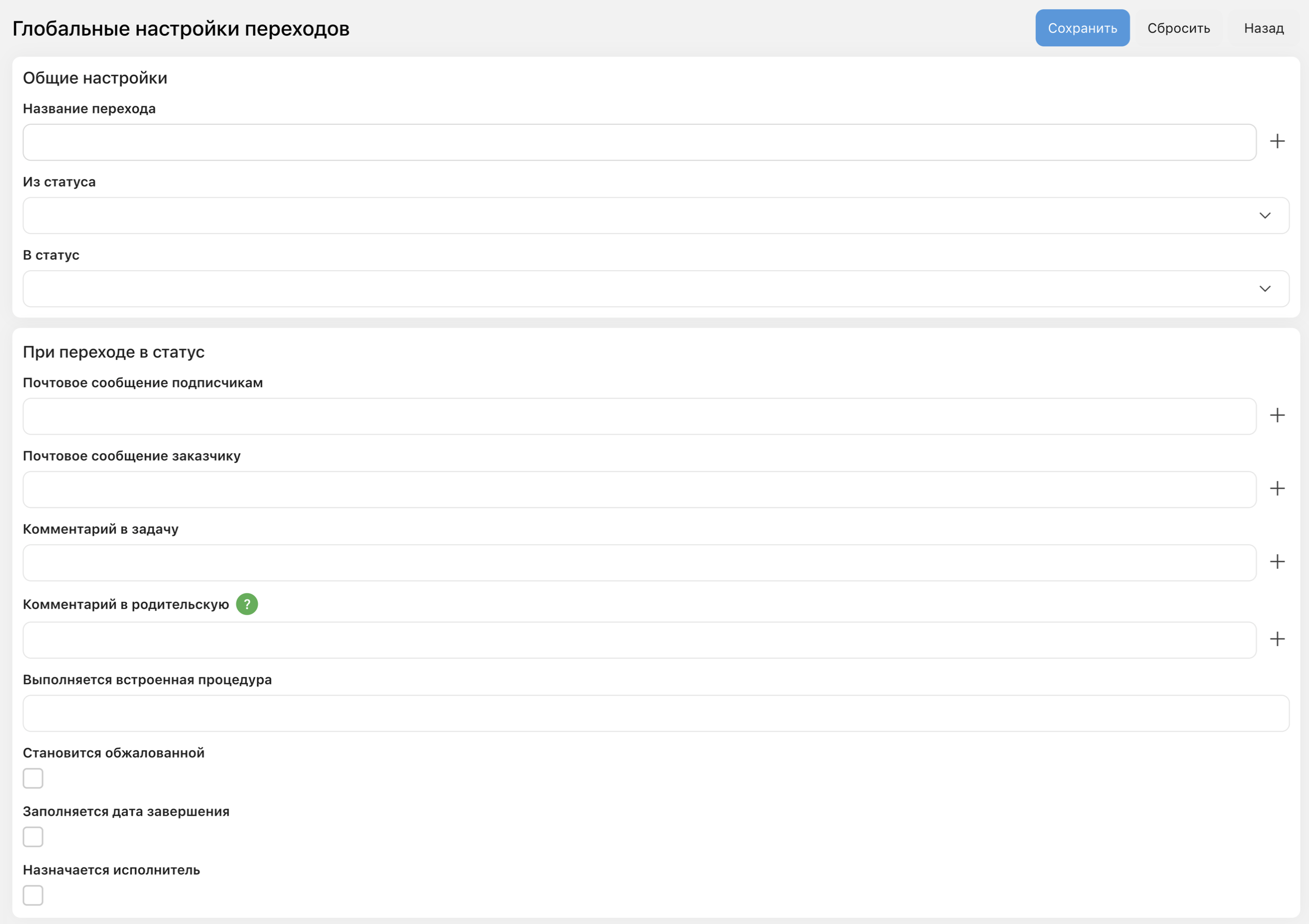
Окно создания глобальной настройки перехода
Название |
Описание |
|
|---|---|---|
Почтовое сообщение подписчикам |
Шаблон сообщения, которое отправляется подписчикам задачи при совершении данного перехода. Например, <%&AppealedTask%> |
|
Почтовое сообщение заказчику |
Шаблон сообщения, которое отправляется заказчику задачи при совершении данного перехода |
|
Комментарий в задачу |
Шаблон комментария, который записывается в задачу при совершении данного перехода |
|
Комментарий в родительскую |
Шаблон комментария, который записывается в родительскую задачу при совершении данного перехода. Допускается использование спец.слов: \n$Cat — название категории подзадачи, \n$TaskLink — слово подзадача, являющееся ссылкой на саму подзадачу |
|
Выполняется встроенная процедура |
Название процедуры, которая будет выполняться при переходе |
|
Становится обжалованной |
Если флажок включен, то после выполнения перехода исполнители не будут отображаться зачеркнутым шрифтом и для них задача будет видна в режиме "Мои задачи".
|
|
Заполняется дата завершения |
Если флажок включен, то в момент выполнения перехода будет заполняться дата завершения задачи |
|
Назначается исполнитель |
Если флажок включен, то на переходе автоматически назначается исполнитель |
После заполнения необходимых параметров нажмите кнопку Добавить.
Редактирование глобальной настройки перехода
Чтобы отредактировать настройку, щелкните мышью по нужной строке таблицы глобальных настроек переходов. Окно редактирования аналогично окну создания новой глобальной настройки перехода.
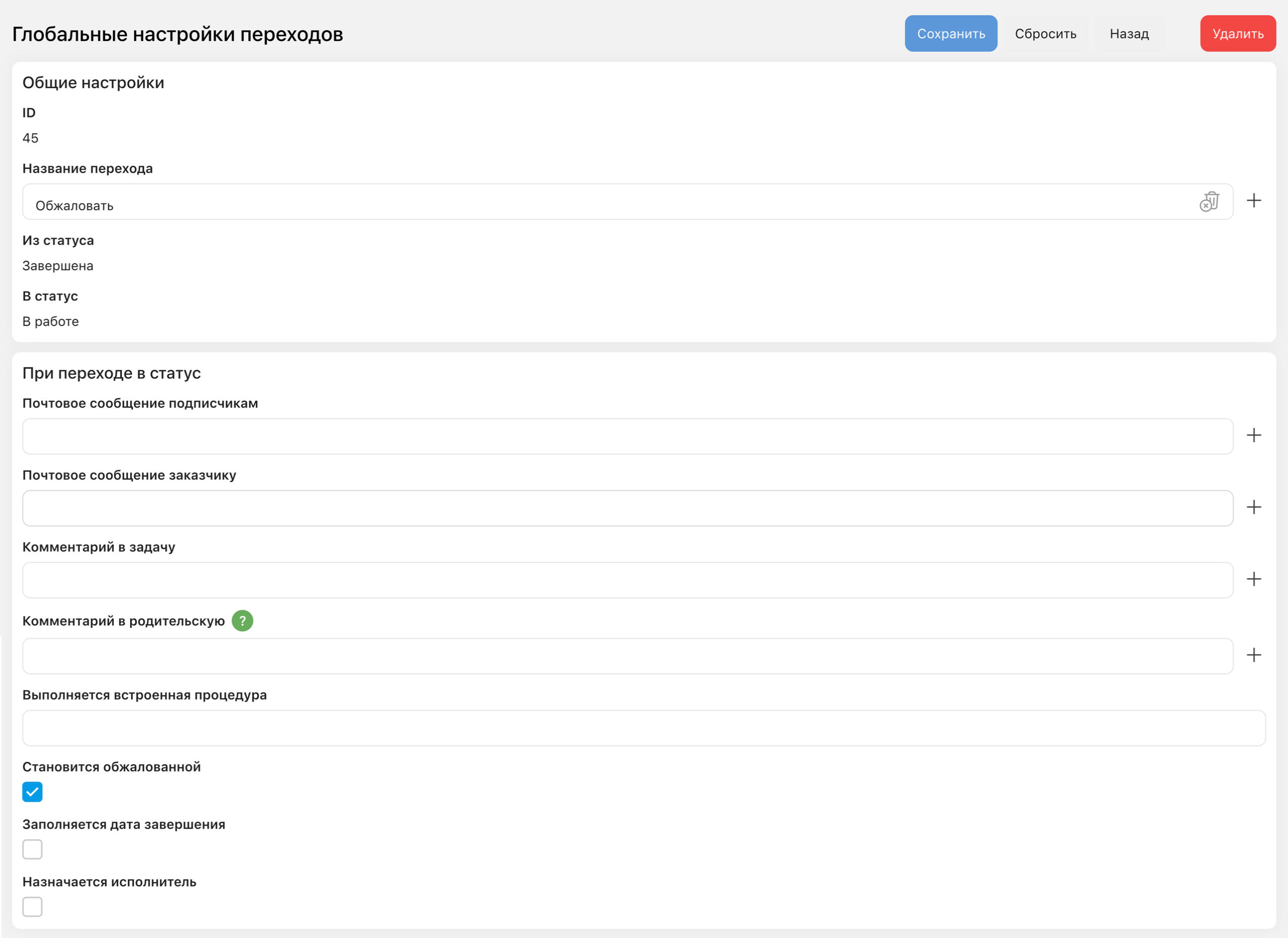
После внесения изменений нажмите кнопку Сохранить.
Удаление глобальной настройки перехода
|
|---|
Для удаления настройки перехода нажмите кнопку Удалить в окне редактирования. При этом появится окно подтверждения:
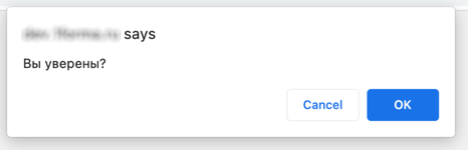
Окно удаления настройки перехода
Для подтверждения удаления нажмите Ок. Если действие было сделано ошибочно, нажмите Отмена.